Win10更新失败C盘满了怎么解决
2022-12-08
近期有小伙伴反映在将Win10进行更新的时候出现了更新失败并提示C盘满了的情况,这是怎么回事呢,下面小编就给大家详细介绍一下Win10更新失败C盘满了的解决方法,大家感兴趣的话就来看一看吧。
Win10更新失败C盘满了的解决方法:
1、按下"win+R"快捷键,输入"services.msc",回车打开。
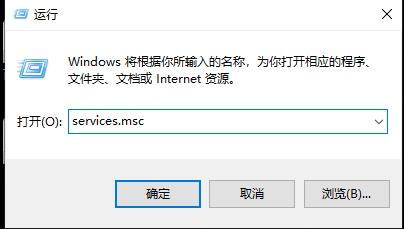
2、进入新界面后,点击其中的"Windows Update"打开。
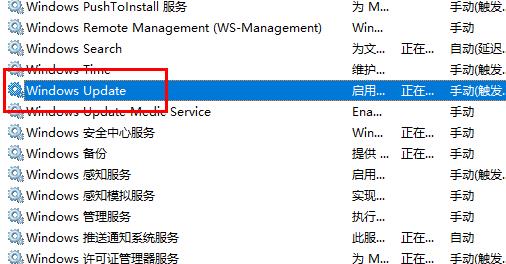
3、在打开的窗口中,将"启动类型"改为"禁用",点击确定保存。
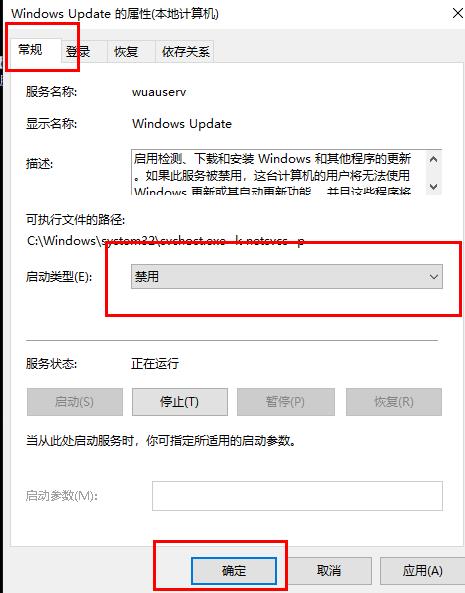
4、接着双击进入"此电脑",打开"C盘"。
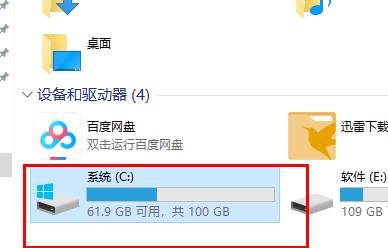
5、点击其中的"Windows"打开。
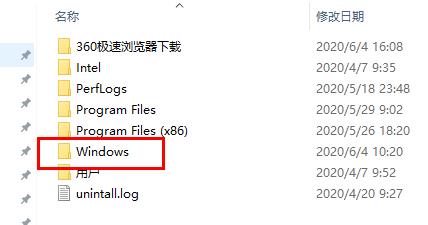
6、然后点击"SoftwareDistribution"文件夹。
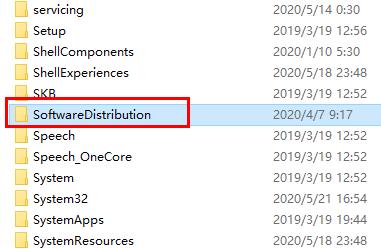
7、将其中的"DataStore"和"Download"中的内容全部删除。
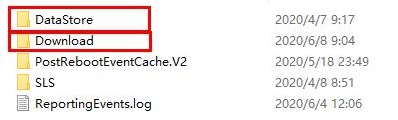
8、并将文件夹重新命名为"SoftwareDistribution.old"。
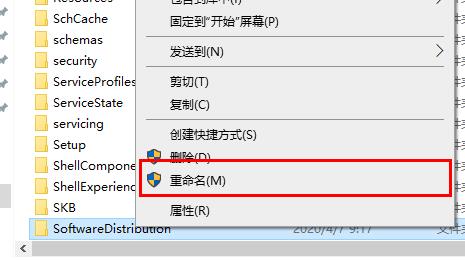
9、最后回到"服务"界面中,找到"Windows Update"选中右击将其启用就可以了。
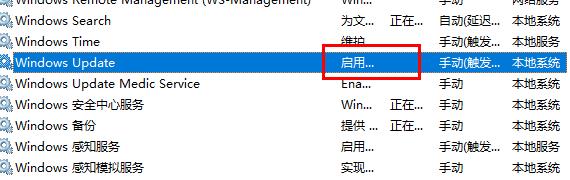
最新教程
-
驱动人生怎么关闭客户端最新版本检测更新:2024-11-16
-
驱动人生怎么设置驱动安装完成后自动删除安装包更新:2024-11-15
-
win10允许应用在后台运行怎么打开更新:2024-11-14
-
win10此设备的用户通知访问权限怎么开启更新:2024-11-13
-
win10此设备的应用诊断信息访问权限怎么打开更新:2024-11-12





